Win10系统下键盘灵敏度怎样调?Win10设置键盘灵敏度的办法
来源:Ghost系统之家浏览:时间:2022-04-26 12:55:03
Windows 10是美国微软公司研发的跨平台及设备应用的操作系统。是微软发布的最后一个独立Windows版本。Windows 10共有7个发行版本,分别面向不同用户和设备。2014年10月1日,微软在旧金山召开新品发布会,对外展示了新一代Windows操作系统,将它命名为“Windows 10”,新系统的名称跳过了这个数字“9”。截止至2018年3月7日,Windows 10正式版已更新至秋季创意者10.0.16299.309版本,预览版已更新至春季创意者10.0.17120版本
Win10系统下键盘灵敏度怎么调?一些用户在操作Win10系统的过程中,发现键盘的反应速度很慢,那么键盘的灵敏度可否调节呢?答案是肯定的,下面小编就给大家介绍Win10设置键盘灵敏度的方法。
具体如下:
1、首先在桌面上使用快捷键“Win+x”打开菜单,找到“控制面板”;
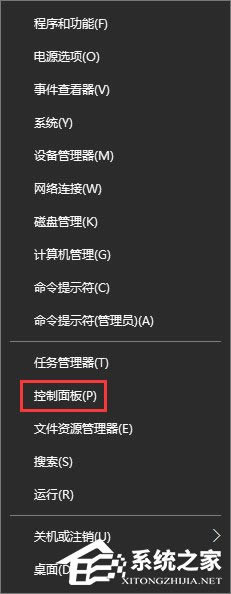
2、打开控制面板后,先将查看方式的类别选择为“大图标”,找到“键盘”并点击打开;
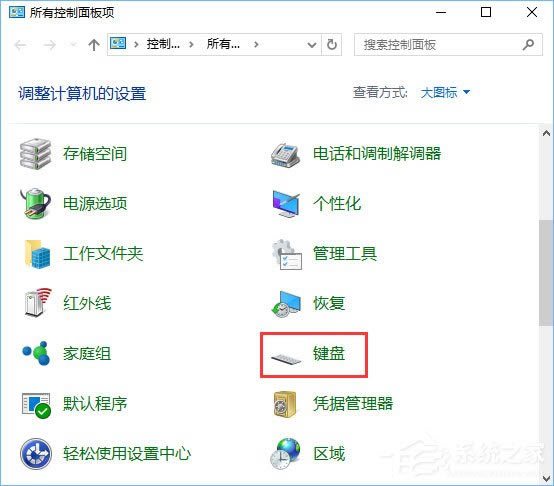
3、打开的键盘属性设置中,就可以看到键盘速度设置了,包括重复延迟、重复速度快慢等等,如果您打字速度足够快,可以将重复延迟时间设置的更短一些,这样有利于提升打字速率,随后点击确定即可。
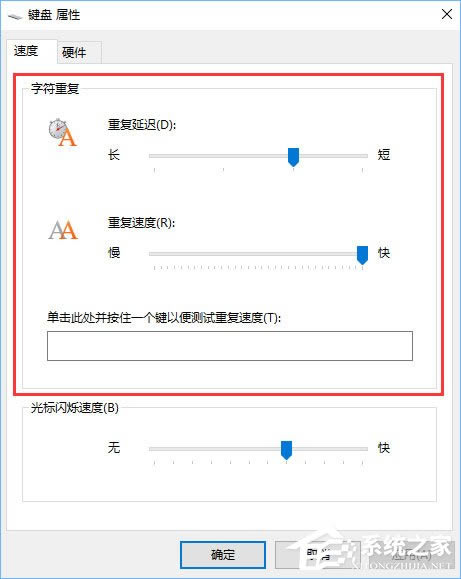
上述便是Win10设置键盘灵敏度的方法,觉得键盘不够灵敏的伙伴,可以对键盘灵敏度进行设置一下。
Windows 10系统成为了智能手机、PC、平板、Xbox One、物联网和其他各种办公设备的心脏,使设备之间提供无缝的操作体验。
推荐系统
电脑公司Ghost Win7 Sp1 装机万能版2022年5月(32位) 提供下载
语言:中文版系统大小:3.13GB系统类型:新萝卜家园 Ghost Win7 x64 SP1 极速版2022年4月(64位) 高速下载
语言:中文版系统大小:3.91GB系统类型:新萝卜家园 GhostWin7 SP1 电脑城极速稳定版2022年4月(32位) ISO镜像高速下载
语言:中文版系统大小:3.13GB系统类型:新萝卜家园 GhostWin7 SP1 电脑城极速稳定版2022年5月(32位) ISO镜像高速下载
语言:中文版系统大小:3.13GB系统类型:电脑公司Ghost Win7 x64 Sp1装机万能版2022年5月(64位) ISO镜像免费下载
语言:中文版系统大小:3.91GB系统类型:笔记本&台式机专用系统 GhostWin7 32位旗舰版2022年5月(32位) ISO镜像免费下载
语言:中文版系统大小:3.13GB系统类型:番茄花园GhostWin7 SP1电脑城极速装机版2022年5月(32位) 最新高速下载
语言:中文版系统大小:3.13GB系统类型:深度技术Ghost Win7 Sp1 电脑城万能装机版2022年5月(32位) ISO高速下载
语言:中文版系统大小:3.13GB系统类型:
相关文章
- WinXP系统怎样看显存?看显存的办法
- WinXP系统如何设置一台电脑2个显示器?
- WinXP系统Svchost.exe应用程序出错怎样办?
- WinXP提示系统管理员设置了系统策略防范进行此安装的办法
- WinXP系统QQ图标不见了怎样办?
- WinXP系统电脑图标变大了怎样处理?
- WinXP系统收藏夹备份的办法
- WinXP系统虚拟内存最小值太低怎样办?
- WinXP系统打开页面出现乱码的处理办法
- WinXP页面提示Sysfader iexplore.exe应用程序出错的处理办法
- 如何处理WinXP光驱自动弹出的问题?
- 为啥Word只能用安全模式打开?Word不用安全模式打开的办法
- WinXP组策略提示“MMC无法创建管理单元”怎样办?
- WinXP访问工作组计算机密码的办法
热门系统
热门文章
常用系统
- 1电脑公司 装机专用系统Windows10 x86六一节 企业版 版本1507 2021年6月(32位) ISO镜像快速下载
- 2深度技术Ghost Win7 Sp1 电脑城万能装机版2021年1月(32位) ISO高速下载
- 3深度技术Ghost Win7 Sp1 电脑城万能装机版2021年12月(32位) ISO高速下载
- 4笔记本系统Ghost Win8.1 (32位) 极速纯净版2020年4月(免激活) ISO镜像高速下载
- 5雨林木风Ghost Win8.1 (X32) 喜迎国庆 快速纯净版2021年10月(免激活) ISO镜像快速下载
- 6笔记本&台式机专用系统GhostWin7 64位旗舰版2022年4月(64位) 高速下载
- 7大白菜Ghost Win8.1 X32位 纯净版2018年04(完美激活) ISO镜像快速下载
- 8新萝卜家园 Ghost XP SP3系统 电脑城极速纯净版 2022年2月 ISO镜像高速下载
- 9深度技术Ghost Win8.1 x64 纯净版2019年6月(完美激活) ISO镜像高速下载

















